win7系统如何隐藏文件夹
更新日期:2014-06-13 作者:大番茄系统下载 来源:www.51luobo.cn
win7系统如何隐藏文件夹?
win7系统如何隐藏文件夹呢?平时有些文件夹你们不想让人看到,如果给文件夹配置密码,长时间没打开查看,简单忘记密码,其实你们可以可以将重要文件隐藏起来,这样别人也就找不到了,接下来就把win7系统如何隐藏文件夹的办法共享给大家。
全面配置步骤如下:
第一步:找到需要隐藏的文件夹,下图所示:

第二步:鼠标右键隐藏的文件夹,在出现的菜单中选择双击属性,下图所示:
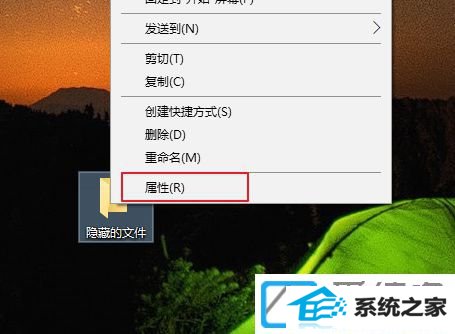
第三步:在出现的属性界面,找到隐藏的选项,勾选上后确定,下图所示:
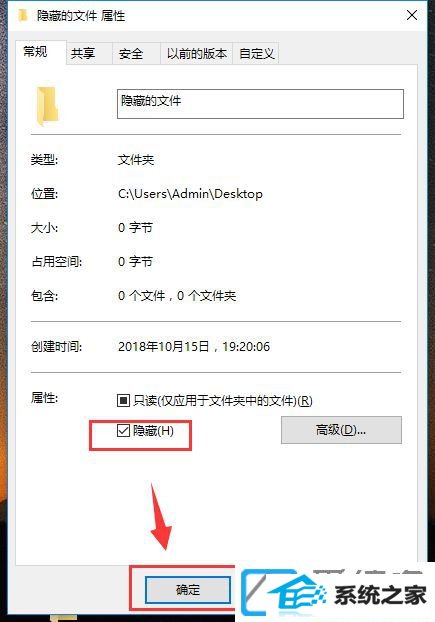
第四步:打开我的电脑,双击查看选卡,在出现的列表,找到选项,双击打开,下图所示:
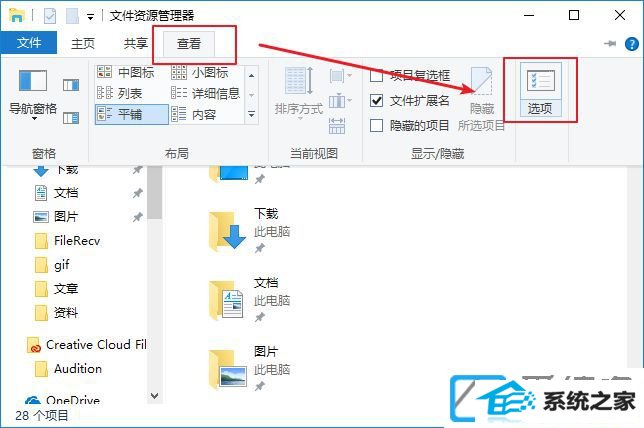
第五步:在文件夹选项界面,选择查看选卡,在高级配置的列表中找到“不显示隐藏的文件 文件夹或驱动器”勾选,确定保存。需要隐藏的文件夹就已经隐藏了。
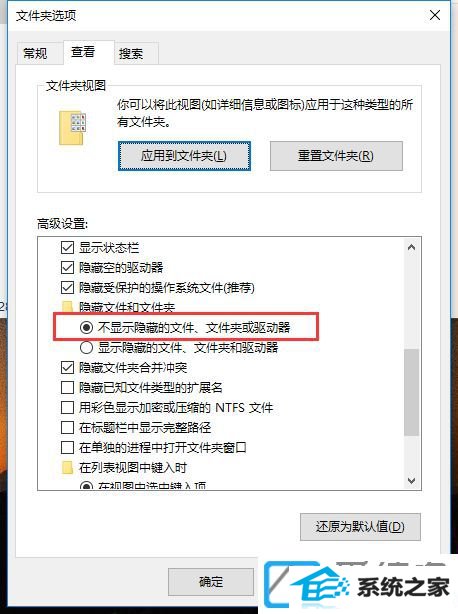
上述便是win7系统如何隐藏文件夹的办法,如果您电脑有重要文件不想被别人看到,把文件隐藏是一个不错的办法,赶快Get起来!感兴致的伙伴,不如去自己电脑上试试。
win7系统推荐
栏目专题推荐
系统下载推荐
- 深度技术Windows10 32位 修正装机版 2021.03
- 雨林木风 Ghost Win7 32位纯净版 v2019.07
- 雨林木风Win7 企业中秋国庆版64位 2020.10
- 系统之家W7 电脑城2020新年元旦版 (32位)
- 系统之家Win10 典藏装机版 2021.06(32位)
- 深度技术Win10 64位 大神装机版 2020.07
- 番茄花园Win7 32位 官网装机版 2020.09
- 番茄花园Ghost Win7 32位 娱乐装机版 2020.12
- 深度技术win7免激活64位热门精致版v2021.10
- 系统之家v2021.12最新win7 64位专注清爽版
- 电脑公司Windows xp 完美装机版 2021.02
- 深度技术Win7 极速装机版 v2020.03(32位)
- 雨林木风Win10 安全装机版 2020.10(64位)
系统教程推荐
- w7装机版分辨率配置办法
- 技术员练习win10系统纯净版找不到windows Media player播放器的步骤
- 大师设置win10系统office20010更新后无法使用的步骤
- 图文操作win10系统笔记本HdMi输出电视没声音的步骤
- win10系统电脑屏幕出现雪花看着非常难受的还原方法
- 技术员细说win10系统无法同时登录QQ的步骤
- win10系统安装Boson netsim的解决方案
- 技术编辑还原win10系统观看不了网络视频的问题
- win7电脑玩游戏无法最大化窗口游戏的设置方案?
- 帮您处理win10系统本地连接没有有效的ip配置的问题
- 手把手修复win10系统将qq视频导出来的教程
- win10装机版系统如何显示计算机图标
- 技术员详解win10系统安装qq2012提示“运行程序配置不正确”的办法